win10怎么给管理员权限 Win10如何给用户添加管理员权限
更新时间:2023-09-09 17:39:35作者:yang
win10怎么给管理员权限,在如今的数字化时代,Win10操作系统已成为广大用户的首选,然而在使用过程中,我们有时会遇到需要管理员权限才能完成的任务,如何给Win10用户添加管理员权限呢?作为管理员权限的拥有者,我们可以随时管理和操作系统上的各种设置和功能,更加灵活自如地使用电脑。本文将为大家介绍Win10如何给用户添加管理员权限,助你轻松掌握这一技巧,提升操作效率。
具体步骤:
1.在左下角的开始菜单按钮上 右键点击,如图所示

2.在右键菜单中选择“计算机管理”,如图所示
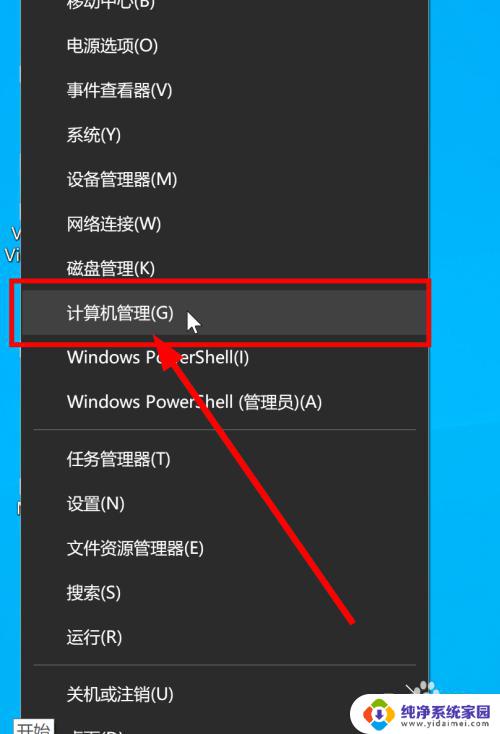
3.在计算机管理界面,选择“本地用户和组”->“组”,如图所示
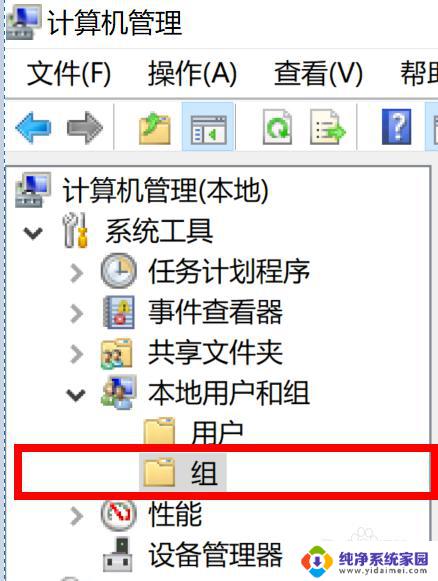
4.在右边的组列表中选择“Administrators”并双击,如图所示
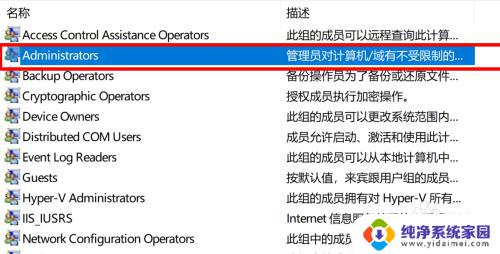
5.在弹出的对话框中,点击“添加”,如图所示
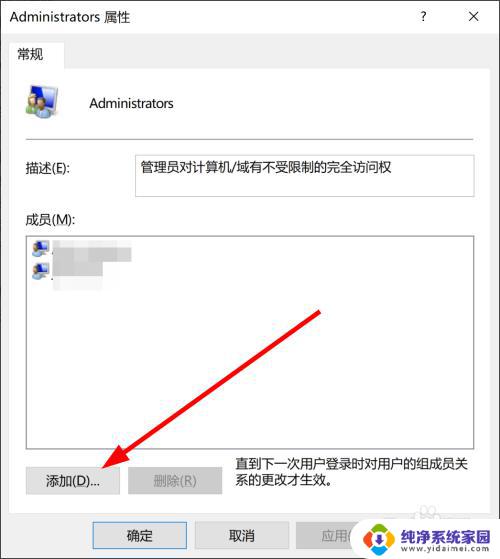
6.在选择用户框中,输入要添加的用户名,并点击“检查名称”,如图所示
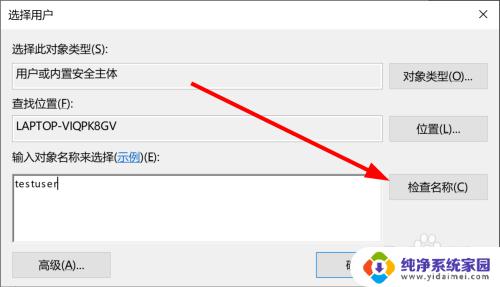
7.确认保存后,就会在列表中显示添加的管理员用户,如图所示
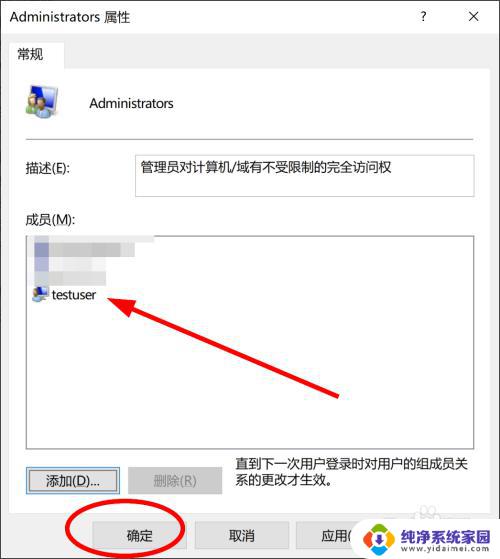
以上便是如何给Win10添加管理员权限的全部内容,有需要的用户可以根据本文提供的步骤进行操作,希望本文对大家有所帮助。
win10怎么给管理员权限 Win10如何给用户添加管理员权限相关教程
- win10怎么给用户管理员权限 win10怎样给用户添加管理员权限
- win10赋予用户管理员权限 win10怎样给用户赋予管理员权限
- win10管理员没有管理员权限 Win10管理员权限丢失怎么办
- u盘提示需要管理员权限 Win10账户管理员权限无效怎么办
- win10如何打开管理员权限 win10系统如何开启管理员administrator权限
- 如何获取管理员权限 win10 如何在Win10中获取管理员权限
- win10怎样打开管理员权限 win10系统下如何开启管理员administrator权限
- 怎么给自己管理员权限 win10怎样设置当前用户为管理员权限
- win10家庭版获取管理员最高权限 win10如何开启最高管理员权限
- win10赋予管理员权限 如何在win10系统中获得管理员权限
- 怎么查询电脑的dns地址 Win10如何查看本机的DNS地址
- 电脑怎么更改文件存储位置 win10默认文件存储位置如何更改
- win10恢复保留个人文件是什么文件 Win10重置此电脑会删除其他盘的数据吗
- win10怎么设置两个用户 Win10 如何添加多个本地账户
- 显示器尺寸在哪里看 win10显示器尺寸查看方法
- 打开卸载的软件 如何打开win10程序和功能窗口